안녕하세요.
오늘은 사진을 찍고 바로 꾸며보는 어플을 만들겁니다.
아마 드림코드와 같이 만들어 보는 마지막 어플이 될 것 같습니다.ㅜㅜ 그래서 나름 많이 신경써서 만들었어요.
하지만 두편에 걸쳐 만들거라는것! 슬픔은 접어두고 그럼 이제 시작해 볼까요?

이번 프로젝트의 이름은 Camera1 입니다.
Project > Start new project…를 클릭하여 “Camera1”을 입력하여 프로젝트를 생성합니다.
이 앱은 총 3개의 스크린을 사용하지만 이번 강의에서는 2개만(Screen1, Screen2) 사용해요~
Screen3은 다음편에서 만들어 보겠습니다.
Screen1 : Splash 화면과 사진기를 실행하는 역할을 합니다.
Screen2 : 찍은 사진을 받아와 필름을 바꾸고, 스티커를 붙이는 역할을 합니다.
Screen3 : 다음 시간에 알려드려요.
화면 상단의 “Add Screen…”을 클릭하여 Screen2, Screen3를 추가합니다.
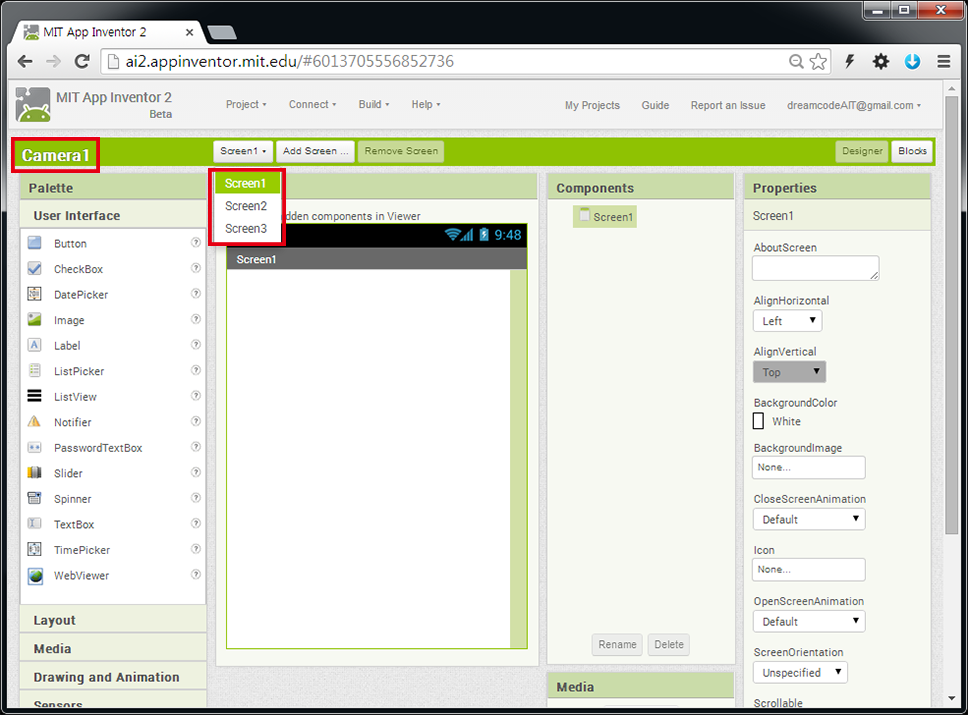
자 이제 Screen1과 Screen2에서 무슨 일이 일어나는지 한번 알아봅시다.
다운 받은 앱을 실행시키면서 어떤 동작이 어디서 실행될지 먼저 생각해 봅시다.
저희는 아래와 같은 순서로 정리하였습니다. 특별한 점은 Screen1에서 찍은 사진을 Screen2에서 넘겨 받아
사용하다는 것이죠!
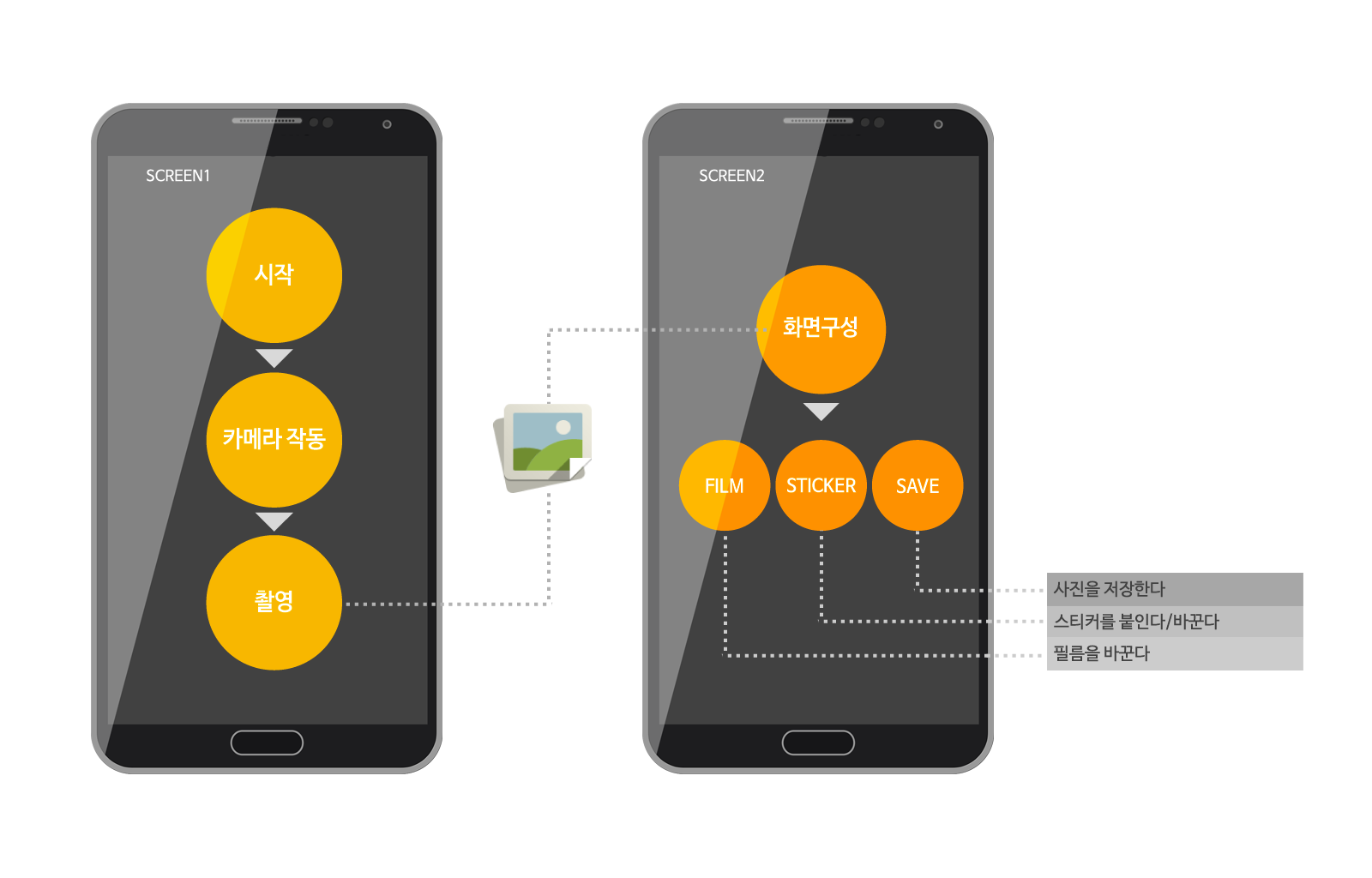
자 이쯤되면 대충 어떤 요소들이 필요한지 감이 오나요??
안와도 괜찮아요. 하다보면 분명히 올테니까요.